Obtenha a quantidade de palavras, caracteres e linhas em um arquivo usando o PowerShell
Às vezes, é útil coletar algumas estatísticas sobre um arquivo de texto que você possui. Se você estiver usando um editor de texto moderno como o Notepad ++ ou Geany, provavelmente ele possui ferramentas suficientes para todos os casos possíveis. No entanto, se você estiver em um ambiente simples do Windows, o PowerShell pode ajudá-lo. Aqui está uma dica rápida de como usá-lo de forma eficiente para calcular o número de palavras, caracteres e linhas em um arquivo.
Propaganda
PowerShell é uma forma avançada de prompt de comando. Ele é estendido com um grande conjunto de cmdlets prontos para uso e vem com a capacidade de usar o .NET framework / C # em vários cenários. Se você tiver habilidade para escrever scripts, poderá criar alguns muito poderosos para automatizar o Windows. Recentemente, Microsoft disponibilizou-o para Linux e OS X.
PowerShell vem com um cmdlet integrado útil Medida-Objeto. Ele calcula os valores das propriedades de certos tipos de objetos. Measure-Object realiza três tipos de medições, dependendo dos parâmetros do comando. O cmdlet pode contar objetos e calcular o mínimo, o máximo, a soma e a média dos valores numéricos. Para objetos de texto, ele pode contar e calcular o número de linhas, palavras e caracteres. Isso é exatamente o que precisamos.
Tudo que você precisa é passar o conteúdo do arquivo para a entrada. Para isso, você pode combinar Measure-Object com outro cmdlet Obter conteudo. O cmdlet Get-Content imprime o conteúdo do arquivo de texto.
Portanto, para nossa tarefa, podemos fazer o seguinte.
- Open PowerShell
- Digite ou cole o seguinte comando:
Get-Content "F: \ usb write protection (draft) .txt" | medida -Linha -Caractere -Palavra
Corrija a parte do caminho do arquivo para o arquivo que você precisa medir. No meu caso, mostra a seguinte saída para meu artigo anterior texto:
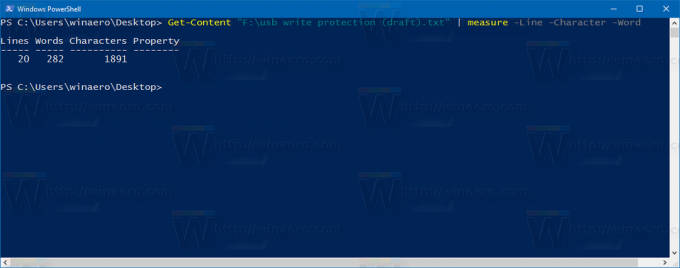
- Use o seguinte comando para contar os mesmos espaços excluindo:
Get-Content "F: \ usb write protection (draft) .txt" | measure -Line -Character -Word -IgnoreWhiteSpace
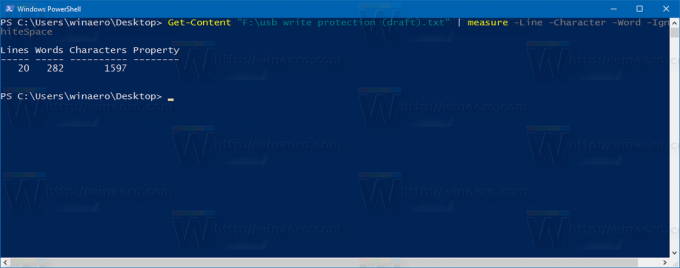
É isso. Este truque pode ser útil quando você precisa obter a estatística do conteúdo do arquivo, mas não consegue obter um aplicativo de terceiros adequado para essa tarefa.
